De instellingen van uw draadloze router wijzigen
Zoek uw routerconfiguratiepagina.
Open de routerconfiguratiepagina door het IP-adres van de router in de adresbalk te typen, en druk op enter.
Opmerking: hoewel er nog een paar mogelijke adressen zijn, duurt het niet lang om het patroon te zien. Probeer het voorlaatste cijfer te wijzigen als geen van deze adressen werkt.
Wacht even … wat is een IP-adres?
Blij dat je het vraagt! Elke router host een kleine webpagina die u opent om deze te configureren. Net zoals een website een adres heeft (zoals www.metageek.com), heeft uw router een adres. Omdat het een wifi-router voor thuis is, hoeft er geen naam voor te worden gereserveerd, dus het is slechts een numeriek adres. Als u het adres in de adresbalk van uw browser typt, gaat u naar de configuratiepagina van uw router.
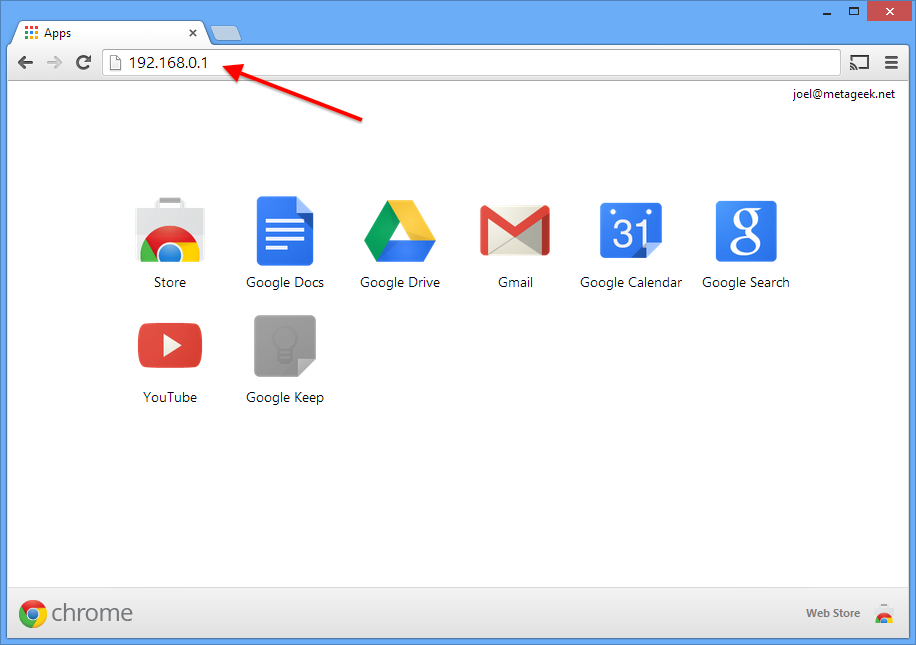
Log in met de gebruikersnaam en het wachtwoord.
De meeste routers hebben een gebruikersnaam en wachtwoord nodig. De standaard gebruikersnaam is meestal admin. Het standaard wachtwoord is meestal op een sticker op de router, of afgedrukt op de papieren handleiding of verpakking. Als je er niet achter komt, Google dan het modelnummer van je router en ‘wachtwoord’ samen. 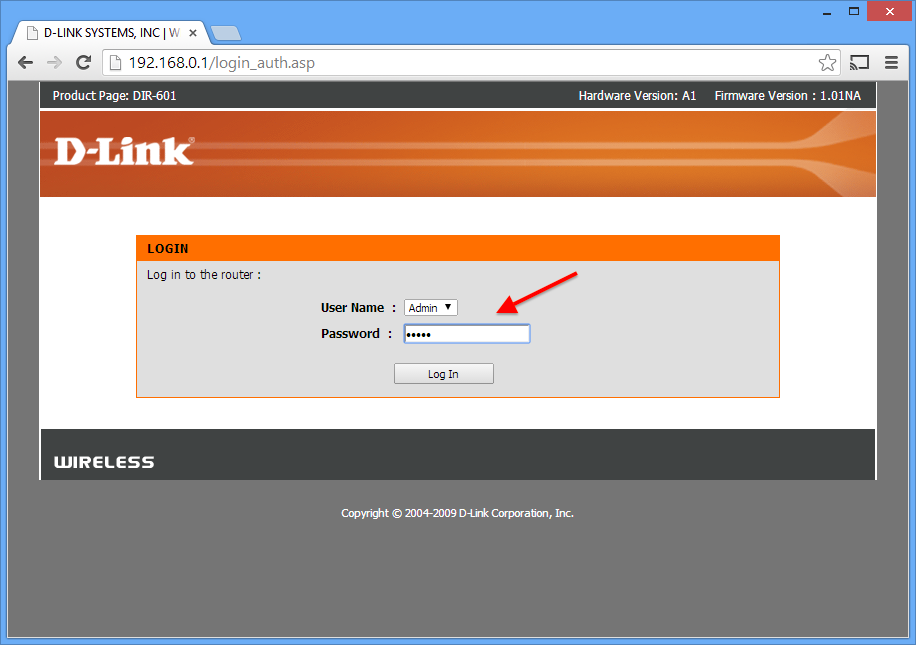
Zoek de pagina met draadloze instellingen.
Op de D-Link-router die we hebben gebruikt, was de pagina met draadloze instellingen gemakkelijk te vinden. Meestal kunt u het langs de boven- of linkerkant vinden, maar het hangt af van de router. In sommige gevallen is het verborgen in een ander menu.
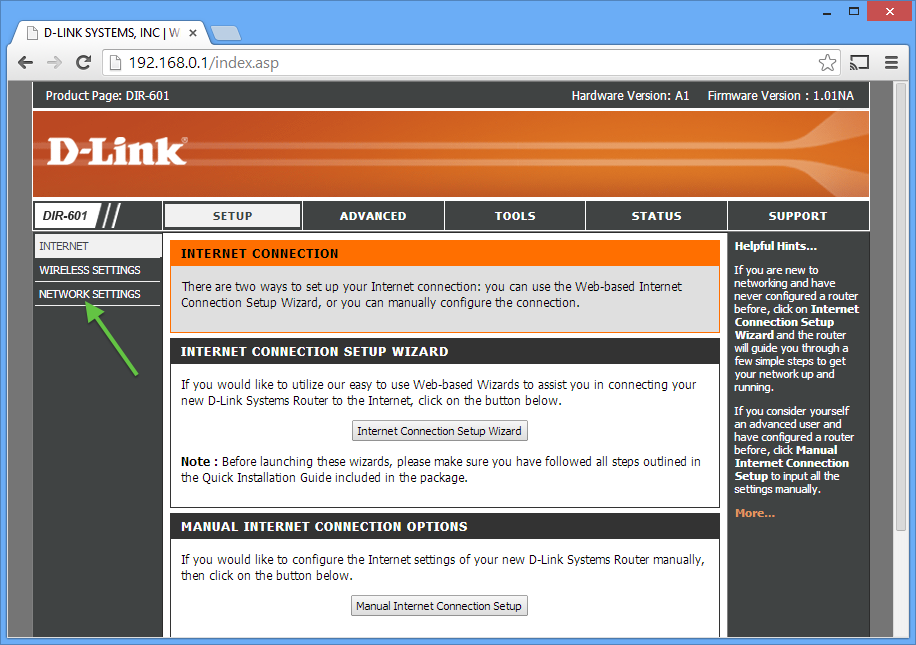
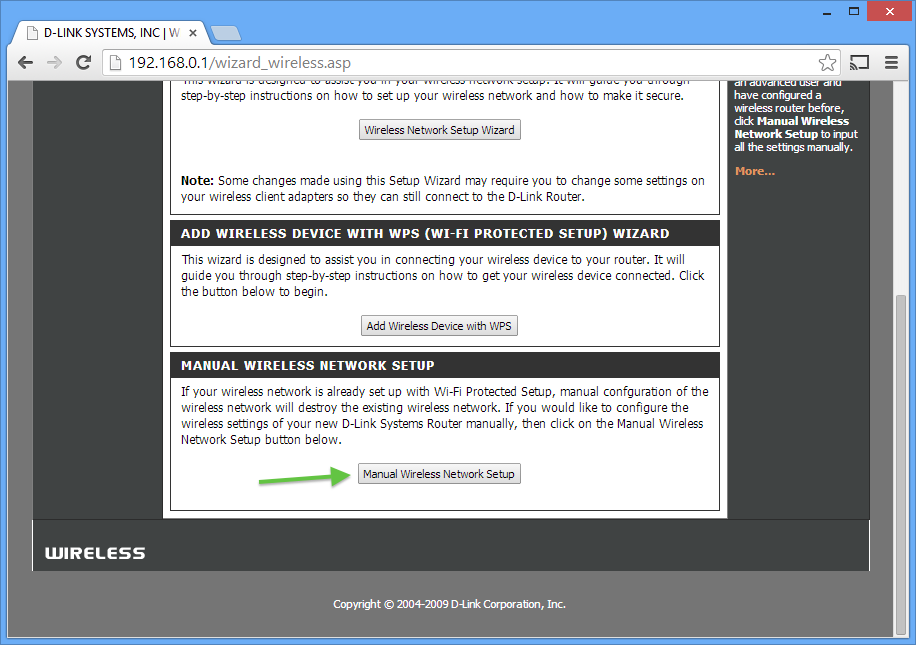
Stel het nieuwe kanaal in, meestal met een dropdownmenu menu.
1, 6 en 11 zijn de enige drie kanalen die elkaar niet overlappen op de 2,4 GHz-band, en terwijl je je wifi-netwerk op hetzelfde kanaal zet als een ander netwerk in dezelfde band is dat niet ” Ideaal is dat het altijd een beter idee is om een kanaal te delen dan om te overlappen.
Dit is ook een heel goed moment om ervoor te zorgen dat u WPA2 gebruikt voor beveiliging en alleen 20 MHz-kanalen (niet 40 MHz of “gebonden” kanalen).
In de 5 GHz-band is bijna elk kanaal een goede keuze behalve DFS-kanalen. Daarom raden we aan om kanalen 36-48 of 149-165 te gebruiken. 40 MHz brede kanalen in de 5 GHz-band.
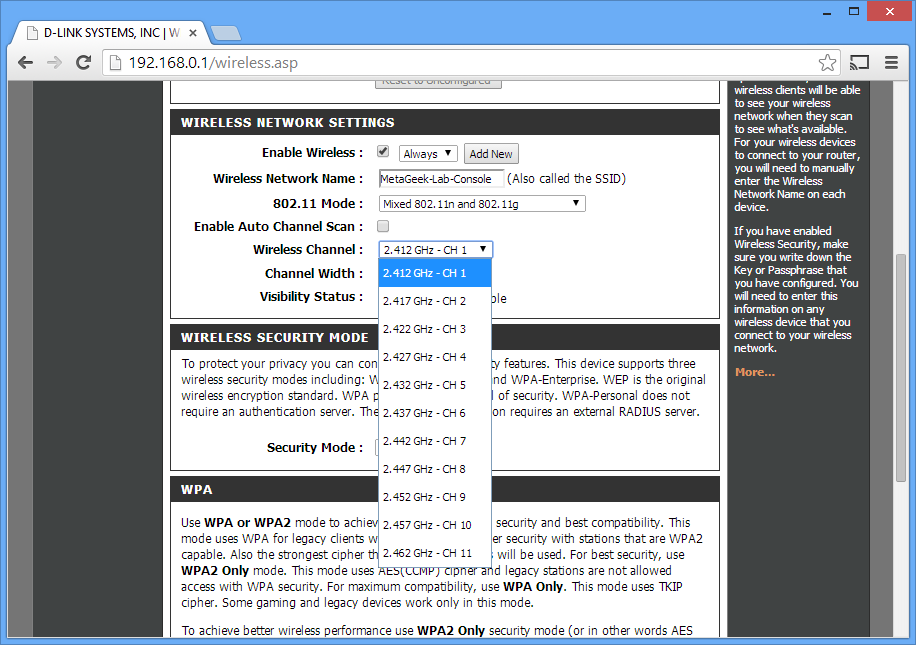
Klik op Instellingen opslaan of Instellingen toepassen om de wijzigingen op te slaan.
Uw router zal start nu opnieuw op.
Als je een draadloze verbinding hebt, kan het even duren voordat het kanaal verandert en ur computer om opnieuw verbinding te maken. Start inSSIDer opnieuw om te controleren of de wijzigingen zijn toegepast.
Probleemoplossing
Als u een stap niet kunt bedenken, of als u in het algemeen problemen ondervindt:
- Google het! Serieus, Google is je vriend. Altijd. Probeer het modelnummer van uw router te Googlen, gevolgd door “setup” of “configuration”. Instructies zijn er altijd.
- Neem contact op met de fabrikant van je router voor hulp.
- Krijg hulp van andere gebruikers in de MetaGeek-community. Als je een vraag hebt, ben je waarschijnlijk niet de enige!
Bekijk alle WiFi-onderwijsartikelen